Як видалити датчик CrowdStrike Falcon
Shrnutí: CrowdStrike Falcon Sensor можна видалити, дотримуючись цих інструкцій для Windows, Mac та Linux.
Pokyny
У цій статті описано процес видалення CrowdStrike Falcon Sensor.
Продукти, на які впливають:
- Датчик CrowdStrike Falcon
Операційні системи, яких це стосується:
- Вікна
- Комп'ютер Mac
- Лінукс
Інструкції з видалення CrowdStrike Falcon Sensor відрізняються залежно від того, чи використовується Windows, Mac або Linux. Виберіть відповідну операційну систему для процесу видалення.
Вікна
CrowdStrike Falcon Sensor можна видалити на Windows за допомогою:
- Інтерфейс користувача (UI)
- Інтерфейс командного рядка (CLI)
Виберіть відповідний метод, щоб дізнатися більше.
ІНТЕРФЕЙСУ
- Клацніть правою кнопкою миші меню «Пуск» Windows, а потім виберіть «Програми та засоби».
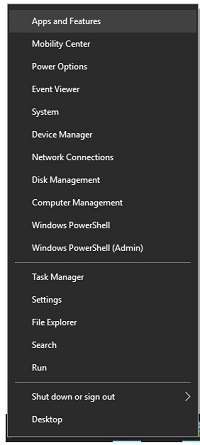
- Виберіть CrowdStrike Windows Sensor , а потім натисніть Видалити.
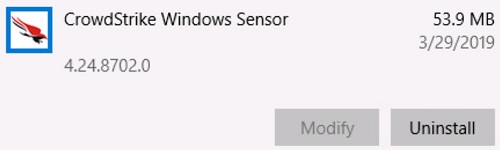
- Натисніть Видалити.
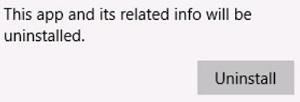
- Якщо службу захисту користувачів (UAC) увімкнуто, натисніть кнопку Так. В іншому випадку перейдіть до кроку 5.
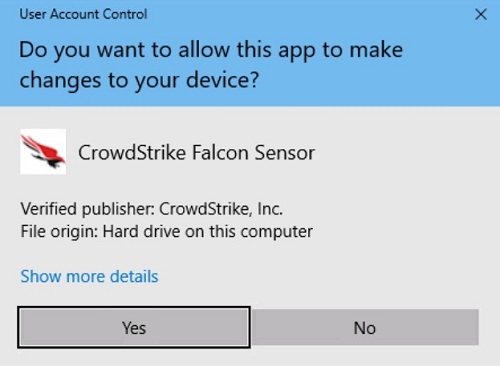
- Якщо ви використовуєте токен обслуговування, перейдіть до кроку 6. В іншому випадку перейдіть до кроку 7.
- Заповніть маркер обслуговування , а потім натисніть Видалити.
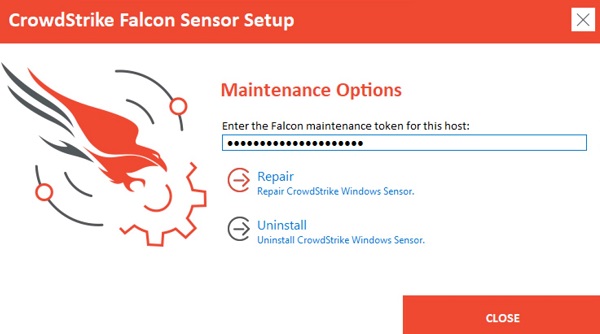
- Натисніть Видалити.

- Після видалення натисніть кнопку Закрити.
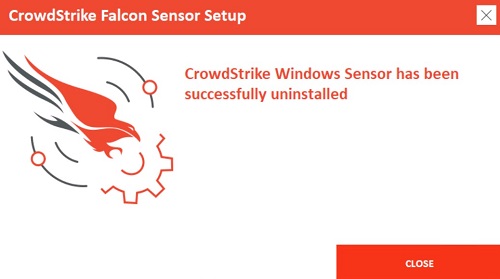
- Клацніть правою кнопкою миші меню «Пуск» Windows, а потім виберіть «Програми та засоби».
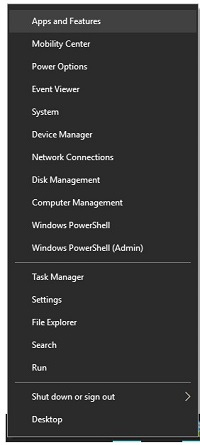
- Виберіть CrowdStrike Windows Sensor , а потім натисніть Видалити.
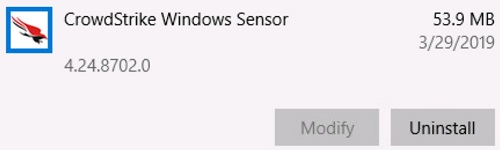
- Натисніть Видалити.
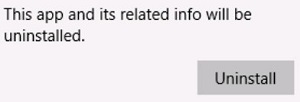
- Якщо службу захисту користувачів (UAC) увімкнуто, натисніть кнопку Так. В іншому випадку перейдіть до кроку 5.
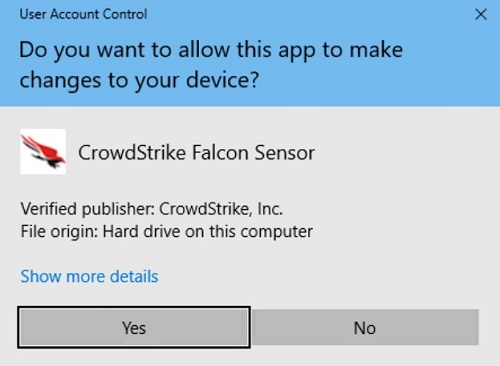
- Для інсталяцій, захищених паролем, перейдіть до кроку 6. Для регулярного встановлення перейдіть до кроку 7.
- Введіть пароль інсталяції Falcon, натисніть «Видалити», а потім перейдіть до кроку 8.
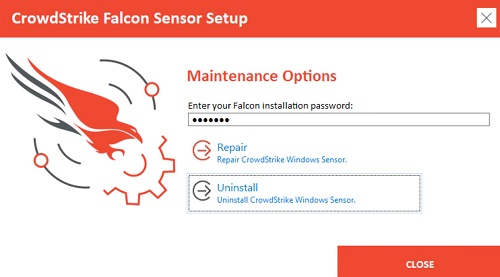
- Натисніть Видалити.
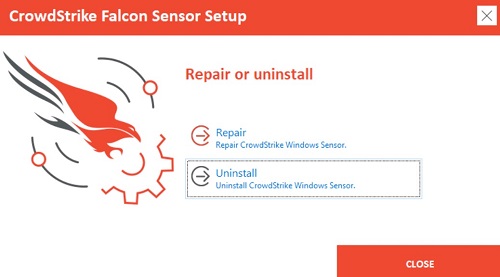
- Після видалення натисніть кнопку Закрити.
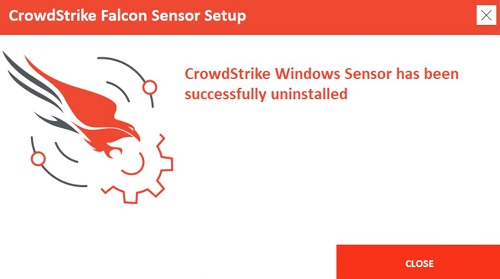
- Клацніть правою кнопкою миші меню «Пуск» Windows, а потім виберіть «Програми та засоби».
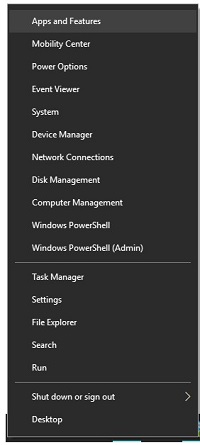
- Виберіть CrowdStrike Windows Sensor , а потім натисніть Видалити.
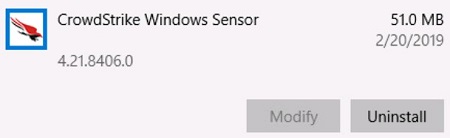
- Натисніть Видалити.
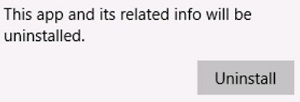
- Якщо службу захисту користувачів (UAC) увімкнуто, натисніть кнопку Так. В іншому випадку перейдіть до кроку 5.
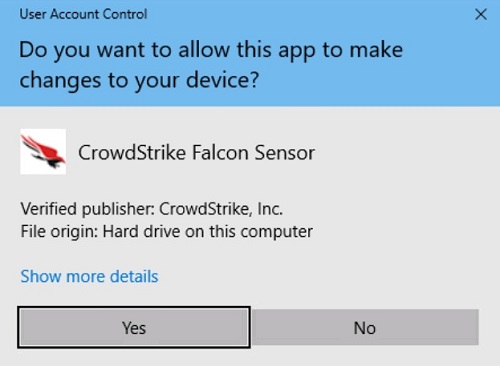
- Натисніть Видалити.
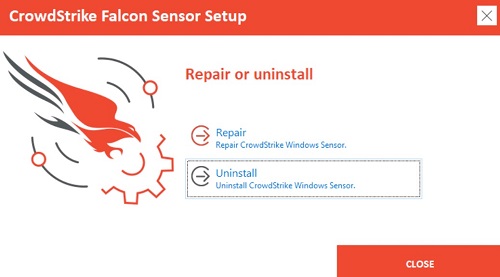
- Якщо CrowdStrike Falcon Sensor захищений паролем, натисніть OK і перейдіть до розділу видалення CLI. В іншому випадку перейдіть до кроку 7.
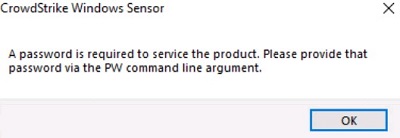
- Після видалення натисніть кнопку Закрити.
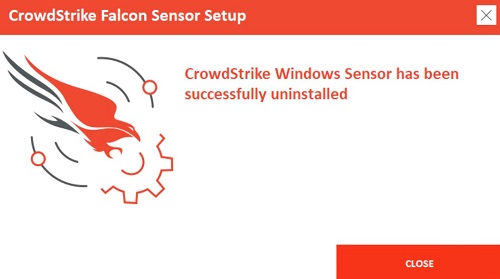
CLI
- Перемикачі не чутливі до регістру.
- Якщо ввімкнено контроль доступу користувачів (UAC), для видалення слід використовувати права адміністратора.
| Комутатор | Необхідний | Мета |
|---|---|---|
/passive |
Ні | Інсталятор показує мінімальний інтерфейс користувача без підказок. |
/quiet |
Ні | Пригнічує інтерфейс користувача та підказки. |
/log |
Ні | Змінює каталог журналу інсталяції за замовчуванням з %Temp% на нове місце. Нове місцезнаходження має бути взято в лапки (""). |
| Комутатор | Цінність | Необхідний | Мета |
|---|---|---|---|
MAINTENANCE_TOKEN |
Переглянути приклади | Ні | Запобігає видаленню без пароля обслуговування. |
- Для отримання додаткової інформації перегляньте статтю Як керувати токеном обслуговування датчика CrowdStrike Falcon.
- Для отримання інформації про отримання інструменту видалення, перейдіть за посиланням Як завантажити CrowdStrike Falcon Sensor Windows Uninstall Tool.
Приклади встановлення CLI:
Приклад #1
CsUninstallTool.exe MAINTENANCE_TOKEN=a0c76aa097218dc446082 /quiet
Приклад #1 містить:
- Інсталятор = CsUninstallTool.exe
- Тихе встановлення = Так
- Підказки для встановлення кінцевим користувачем = Ні
- Токен технічного обслуговування = Так
- Каталог журналу інсталяції =
%TEMP%- Значення за замовчуванням, оскільки не визначено.
Приклад #2
CsUninstallTool.exe /passive /log "C:\Logs"
Приклад #2 містить:
- Інсталятор = CsUninstallTool.exe
- Тихе встановлення = Ні
- Значення за замовчуванням, оскільки не визначено.
- Підказки для встановлення кінцевим користувачем = Ні
- Захищено паролем = ні
- Значення за замовчуванням, оскільки не визначено.
- Каталог журналу інсталяції =
C:\Logs
- Перемикачі не чутливі до регістру.
- Якщо ввімкнено контроль доступу користувачів (UAC), для видалення слід використовувати права адміністратора.
| Комутатор | Необхідний | Мета |
|---|---|---|
/passive |
Ні | Інсталятор показує мінімальний інтерфейс користувача без підказок. |
/quiet |
Ні | Пригнічує інтерфейс користувача та підказки. |
/log |
Ні | Змінює каталог журналу інсталяції за замовчуванням з %Temp% на нове місце. Нове місцезнаходження має бути взято в лапки (""). |
| Комутатор | Цінність | Необхідний | Мета |
|---|---|---|---|
PW= |
Переглянути приклади | Ні | Запобігає видаленню без пароля. Пароль повинен бути взятий в лапки (""). Параметр повинен йти безпосередньо після файлу. |
Приклади встановлення CLI:
Приклад #1
CsUninstallTool.exe PW="Ex@mpl3" /quiet
Приклад #1 містить:
- Інсталятор = CsUninstallTool.exe
- Тихе встановлення = Так
- Підказки для встановлення кінцевим користувачем = Ні
- Захищено паролем = Так
- Каталог журналу інсталяції =
%TEMP%- Значення за замовчуванням, оскільки не визначено.
Приклад #2
CsUninstallTool.exe /passive /log "C:\Logs"
Приклад #2 містить:
- Інсталятор = CsUninstallTool.exe
- Тихе встановлення = Ні
- Значення за замовчуванням, оскільки не визначено.
- Підказки для встановлення кінцевим користувачем = Ні
- Захищено паролем = ні
- Значення за замовчуванням, оскільки не визначено.
- Каталог журналу інсталяції =
C:\Logs
Комп'ютер Mac
Виберіть відповідну версію клієнта, щоб виконати певні кроки з видалення. Для отримання додаткової інформації перегляньте статтю Як визначити версію датчика CrowdStrike Falcon.
v5.10.9003 і пізніші версії
CrowdStrike Falcon Sensor можна видалити як у нормальному , так і в захищеному режимі (токен обслуговування). Захищений режим запобігає несанкціонованому розвантаженню, видаленню, ремонту або ручному оновленню датчика. Виберіть відповідний режим, щоб отримати докладнішу інформацію.
- У меню Apple натисніть «Перейти », а потім виберіть «Утиліти».
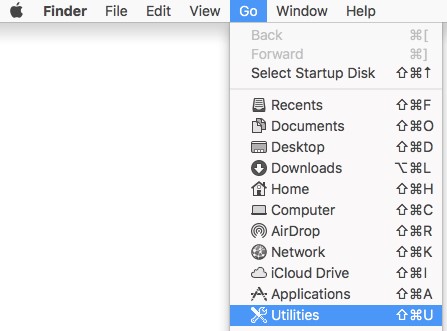
- У папці «Утиліти» двічі клацніть пункт «Термінал».

- У Терміналі введіть
sudo /Library/CS/falconctl uninstall, а потім натисніть клавішу Enter. - Введіть пароль для sudo і натисніть клавішу Enter.

- Після завершення видалення вийдіть із Термінала.
- У меню Apple натисніть «Перейти », а потім виберіть «Утиліти».
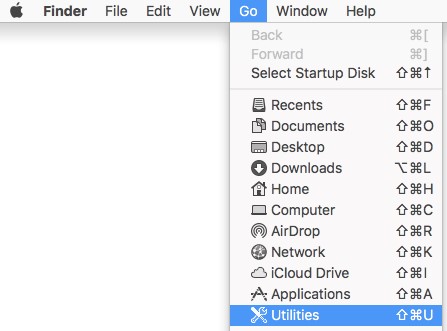
- У папці «Утиліти» двічі клацніть пункт «Термінал».

- У Терміналі введіть
sudo /Library/CS/falconctl uninstall ––maintenance-token, а потім натисніть клавішу Enter.
- Введіть пароль для sudo і натисніть клавішу Enter.

- Заповніть маркер обслуговування та натисніть клавішу Enter.

- Після завершення видалення вийдіть із Термінала.
v4.28.8907 і раніші версії
CrowdStrike Falcon Sensor можна видалити як у нормальному , так і в захищеному режимі (токен обслуговування). Захищений режим запобігає несанкціонованому розвантаженню, видаленню, ремонту або ручному оновленню датчика. Виберіть відповідний режим, щоб отримати докладнішу інформацію.
- У меню Apple натисніть «Перейти », а потім виберіть «Утиліти».
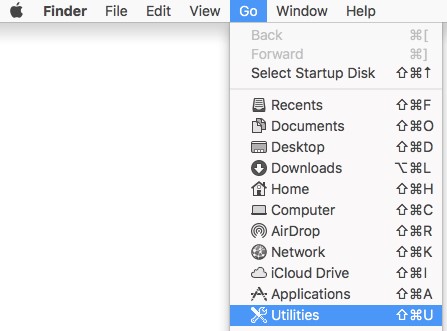
- У папці «Утиліти» двічі клацніть пункт «Термінал».

- У Терміналі введіть
sudo /Library/CS/falconctl uninstall, а потім натисніть клавішу Enter. - Введіть пароль для sudo і натисніть клавішу Enter.

- Після завершення видалення вийдіть із Термінала.
- У меню Apple натисніть «Перейти », а потім виберіть «Утиліти».
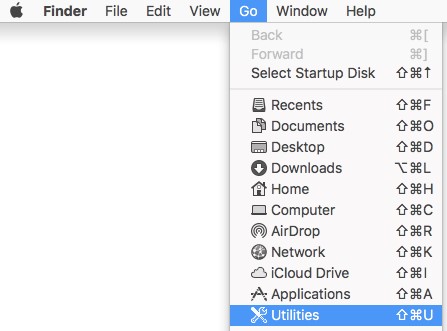
- У папці «Утиліти» двічі клацніть пункт «Термінал».

- У Терміналі введіть
sudo /Library/CS/falconctl uninstall –password, а потім натисніть клавішу Enter. - Введіть пароль для sudo і натисніть клавішу Enter.

- Введіть пароль і натисніть клавішу Enter.

- Після завершення видалення вийдіть із Термінала.
Лінукс
Залежно від вашого дистрибутива Linux, виконайте відповідну команду, щоб видалити CrowdStrike Falcon Sensor з вашого хоста.
sudo Привілеї.
Red Hat Enterprise Linux, CentOS, Amazon Linux
У терміналі введіть sudo yum remove falcon-sensor , а потім натисніть клавішу Enter.

Корпоративний сервер SUSE Linux (SLES)
У терміналі введіть sudo zypper remove falcon-sensor , а потім натисніть клавішу Enter.

Ubuntu
У терміналі введіть sudo apt-get purge falcon-sensor , а потім натисніть клавішу Enter.

Další informace
Рекомендовані статті
Ось кілька рекомендованих статей, пов'язаних з цією темою, які можуть вас зацікавити.